Ako môžem odstrániť uložené heslá z prehliadača Yandex? Spôsoby odstránenia hesiel uložených v prehliadači Google Chrome
Dnes zvážime jednu situáciu, s ktorou sa používatelia stretávajú veľmi často. Povedzme, že máte jeden počítač, ktorý používa niekoľko členov rodiny naraz. Ak uložíte používateľské meno a heslo zo svojej stránky do prehliadača, potom sa aj vo vašej neprítomnosti môže do vášho účtu bezpečne prihlásiť každá osoba, ktorá má prístup k počítaču. Aby ste tomu zabránili, musíte z prehliadača odstrániť niektoré údaje. Ktoré?
Vyzerá to takto:
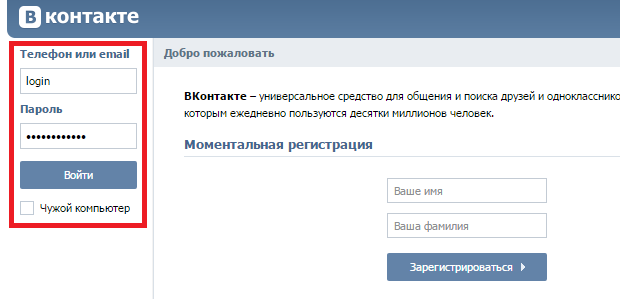
Ak chcete odstrániť svoje používateľské meno a heslo, musíte vymazať údaje v prehliadači. Ak používate Google Chrome, prehliadač Yandex, Opera alebo akýkoľvek iný prehliadač, ktorý funguje na báze Chromium, potom stačí stlačiť kombináciu kláves CTRL + SHIFT + DELETE. Otvorí sa okno. V ňom musíte vybrať položky, ktoré chcete odstrániť. V našom prípade sú to „Heslá“, „ Cookies, ako aj ďalšie údaje stránok a doplnkov“. V hornej časti vyberte obdobie, za ktoré chcete údaje vymazať (lepšie je zvoliť „Na celú dobu“).
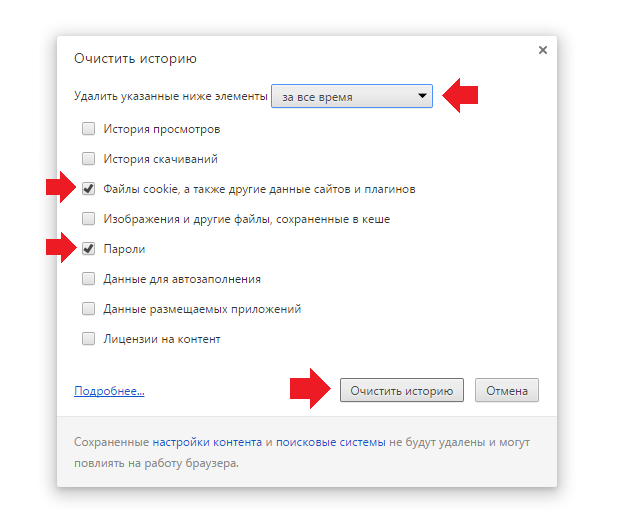
Potom stlačte „Vymazať históriu“ a počkajte, kým sa údaje nevymažú. Potom prejdite na stránku vk.com a pozrite sa na výsledok - informácie o vás osobný účet budú vymazané.
Upozorňujeme, že uvedené akcie odstránia heslá pre všetky stránky, ktoré ste použili. Okrem toho na všetkých stránkach dôjde k zrušeniu autorizácie, takže ak ste zabudli heslo pre akýkoľvek zdroj, budete ho musieť obnoviť. Takže pred procesom dôrazne odporúčame, aby ste si zapamätali údaje o dôležitých zdrojoch.
V prípade, že používate Mozilla Firefox, budete musieť konať iným spôsobom. Prejdeme na nastavenia ("Nástroje" - "Nastavenia"). Tu nájdeme sekciu „Ochrana“ a klikneme na tlačidlo „Uložené prihlásenia“. Tu uvidíte zoznam prihlásení spolu s heslami. Stačí odstrániť prihlasovacie meno pre VKontakte, spolu s ním sa vymaže aj heslo.
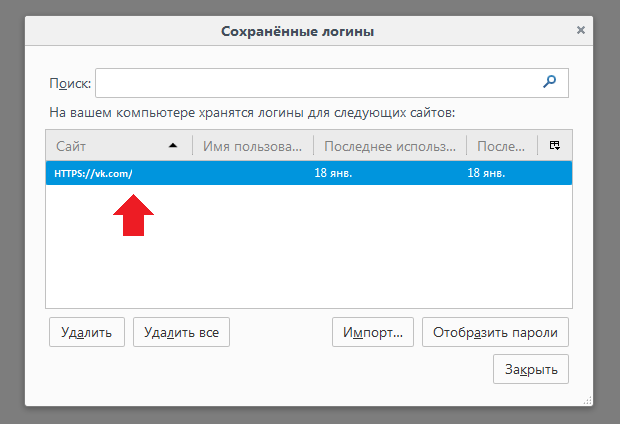
Toto sú najpohodlnejšie spôsoby vymazania údajov z vášho prehliadača. Zároveň dôrazne odporúčame, aby ste si nikdy v budúcnosti neukladali svoje používateľské meno a heslo z vášho účtu v prehliadači, pretože to môže viesť k smutným následkom (ak sa niekto bez vášho vedomia bude chcieť pozrieť na vašu stránku).
V každom z prehliadačov existuje funkcia, ktorá vám umožňuje uložiť prihlasovacie údaje používané na prihlásenie na stránku. Používa sa na to, aby ste ich nezadávali neustále.
Ale táto funkcia môže dopadnúť zle. Predstavte si situáciu, keď k vášmu počítaču majú prístup iní ľudia – priatelia, príbuzní atď. Môžu prejsť na webovú stránku Vkontakte a otvoriť vašu stránku pomocou uložených poverení - prihlasovacie meno a heslo (pozri). Čo je vysoko nežiaduce.
Na rovnakom princípe môžu konať aj útočníci (pozri).
Ako sa chrániť? Musíte odstrániť uložené údaje z prehliadača. Teraz vám to ukážem ako odstrániť prihlasovacie meno a heslo vo VK pri prihlásení.
Odstráňte poverenia vo Firefoxe
Spustite prehliadač, otvorte ponuku a kliknite na „Nastavenia“.
Prejdite na kartu „Ochrana“ a stlačte tlačidlo.
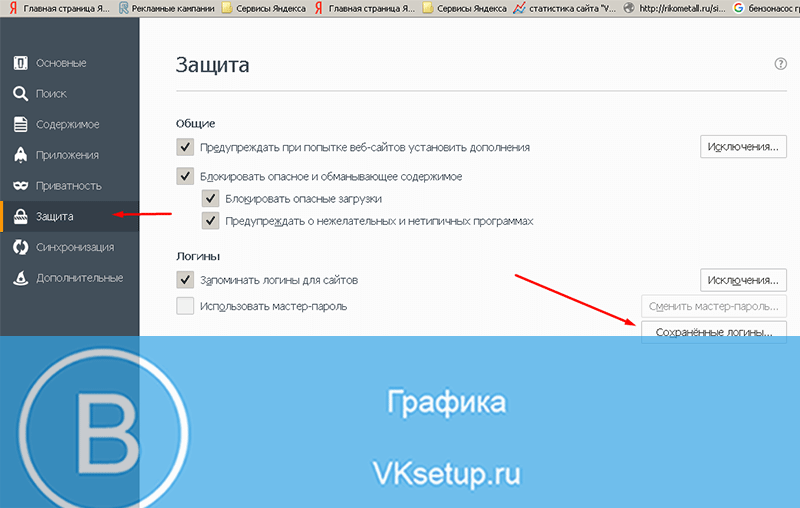
Vo vyhľadávaní píšeme vk.com. Zobrazíme všetky uložené údaje. Teraz kliknite na tlačidlo Odstrániť všetko.
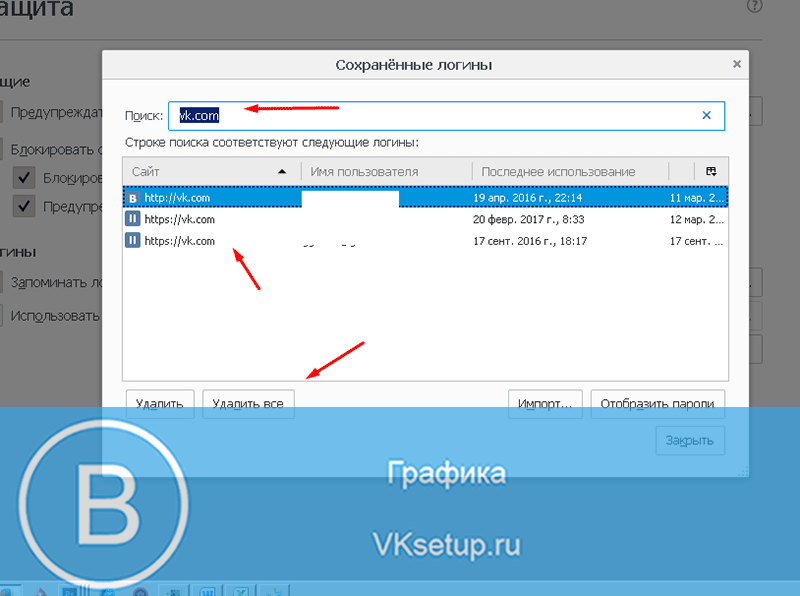
Teraz, keď sa pokúsite prihlásiť do VK, na prihlasovacej stránke budete mať prázdne polia na zadanie poverení.
Ako odstrániť uložené používateľské meno a heslo VKontakte v iných prehliadačoch
Postup je podobný. Poďme si to rozobrať pre Google Chrome.
Spustite prehliadač a stlačte klávesovú skratku Ctrl + Shitf + Delete. Zobrazí sa formulár na vymazanie histórie. Tu začiarknite políčko vedľa položky „Heslá“. Vyberte časové obdobie „Na celý čas“ a stlačte tlačidlo "Vymazať históriu".
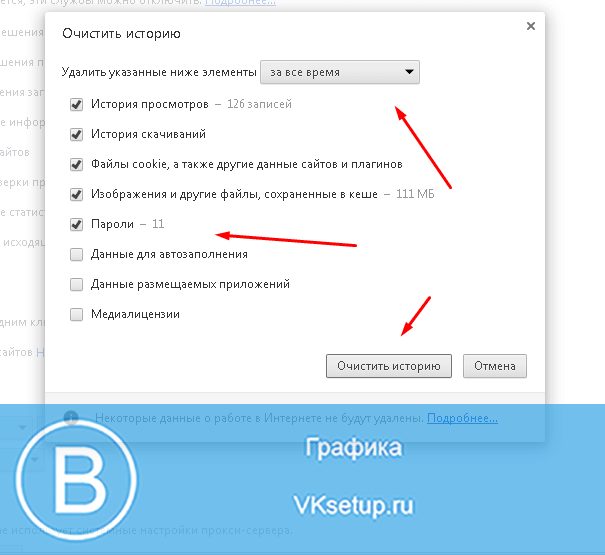
Video lekcia: ako odstrániť heslo vo VK pri prihlásení
Záver
Túto metódu použite, ak niekto môže používať váš počítač alebo modul gadget (pozri). Takto ochránite svoju stránku pred cudzími ľuďmi.

V kontakte s
Ak navštívite rôzne internetové zdroje s povinnou autorizáciou na cudzom počítači alebo v práci, potom stačí vedieť, ako odstrániť svoje používateľské meno a heslo, ktoré boli z nejakého dôvodu uložené. Každý prehliadač má túto možnosť vo svojich nastaveniach. Pozrime sa bližšie na to, ako odstrániť stopy po návšteve stránok na príklade štyroch prehliadačov.
Začnime s prehliadačom Google Chrome. Prejdite do prehliadača a otvorte ponuku ovládania. Vyberte „Nastavenia“ a v novom okne, ktoré sa otvorí v spodnej časti stránky, kliknite na „Zobraziť dodatočné nastavenia". Na karte „Heslá a formuláre“ otvorte zvýraznený nápis „Správa hesiel“. V kontextovom okne sa zobrazí zoznam všetkých navštívených stránok. Môžete vymazať iba jedno alebo niekoľko prihlasovacích údajov a hesiel, stačí kliknúť na krížik. Ak chcete odstrániť osobné údaje z prehliadača Opera, zadajte "Nástroje" v hlavnom menu. Vyberte časť „Vymazať osobné údaje“. Otvorí sa okno, v ktorom môžete vymazať všetky predtým uložené údaje, pre selektívne jednorazové čistenie prihlasovacieho mena a hesla kliknite na „Správa hesiel“. Nájdite v zozname požadovanú lokalitu a kliknite na Odstrániť.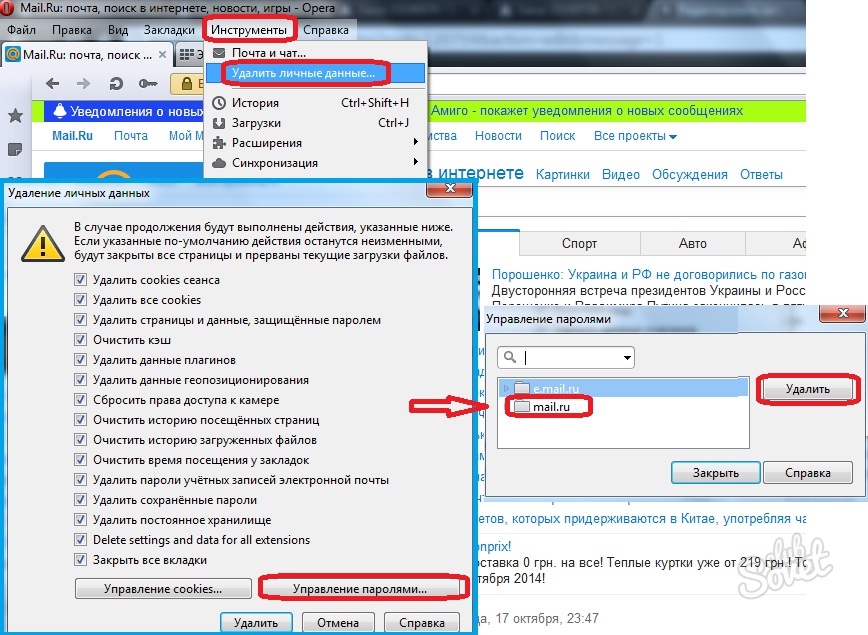
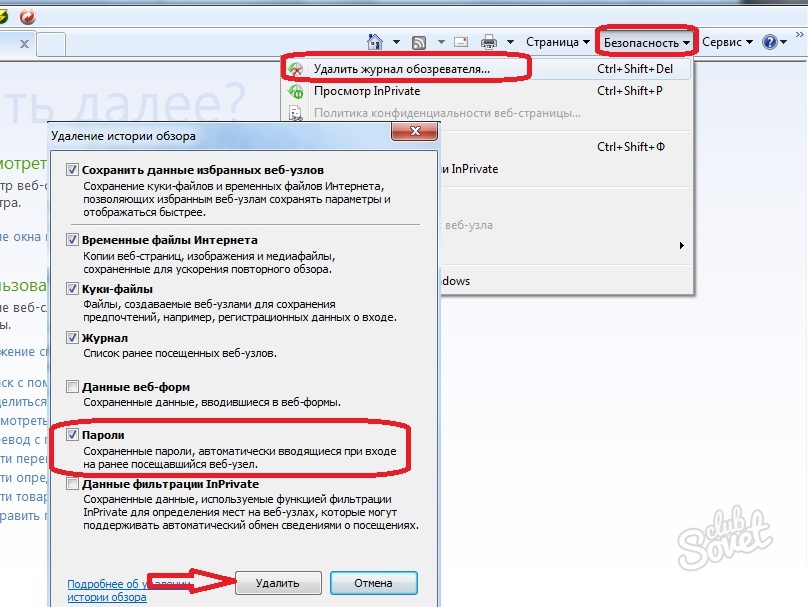
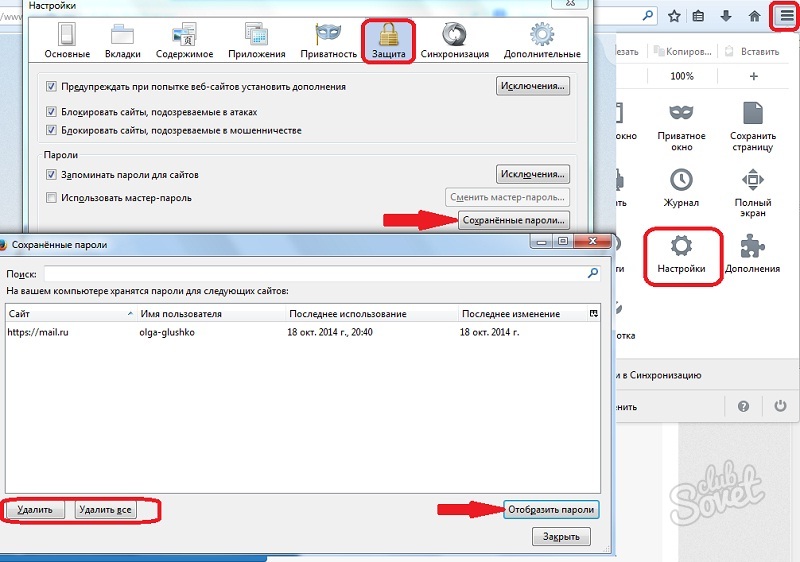
Aby ste sa v budúcnosti vyhli problémom s vymazaním autorizačných údajov, neukladajte zadané informácie ani nezaškrtnite stĺpec „Niekto iný počítač“.
Inštrukcie
Ak chcete v programe Internet Explorer odstrániť jedno konkrétne prihlásenie s heslom a nie celý zoznam uložený prehliadačom, mali by ste prejsť na autorizačnú stránku daného internetového zdroja, ktorého prihlasovacie meno s heslom je potrebné odstrániť. Autorizačný formulár by mal dvojité kliknutie pravé tlačidlo kliknite myšou na vstupné pole prihlásenia - otvorí sa tu zoznam uložených prihlásenia... Pomocou kláves so šípkami hore/dole prejdite na požadované prihlásenie v tomto zozname a vymažte stlačením klávesu Delete.
V prehliadači Mozilla FireFox na selektívne odstránenie prihlásenia a heslá, otvorte v ponuke sekciu „Nástroje“ a kliknite na položku „Nastavenia“. V okne nastavení prehliadača musíte prejsť na kartu „Ochrana“ a kliknúť na tlačidlo „Uložené heslá“ v časti „Heslá“. Otvorí sa okno so zoznamom prihlásenia a príslušné stránky - vyberte požadované prihlásenie a kliknite na tlačidlo "Odstrániť".
V Prehliadač Opera na odstránenie jedného alebo viacerých prihlásenia a heslá, musíte v hlavnom menu otvoriť sekciu „Nastavenia“ a v nej kliknúť na „Vymazať osobné údaje“. Tým sa otvorí okno s nastaveniami odstránenia, ktoré sú v zbalenom zozname. Ak ho chcete rozbaliť, kliknite na nápis „ Podrobné nastavenie". Zoznam sa rozbalí, ale tu ho nepotrebujete, ale tlačidlo "Spravovať heslá" - otvorí okno so zoznamom webových zdrojov, pre ktoré sú v prehliadači heslá. Kliknutím na názvy stránok môžete rozbaliť zoznamy prihlásenia súvisiace s týmito lokalitami, vyberte tie, ktoré potrebujete, a zničte ich kliknutím na tlačidlo „Odstrániť“.
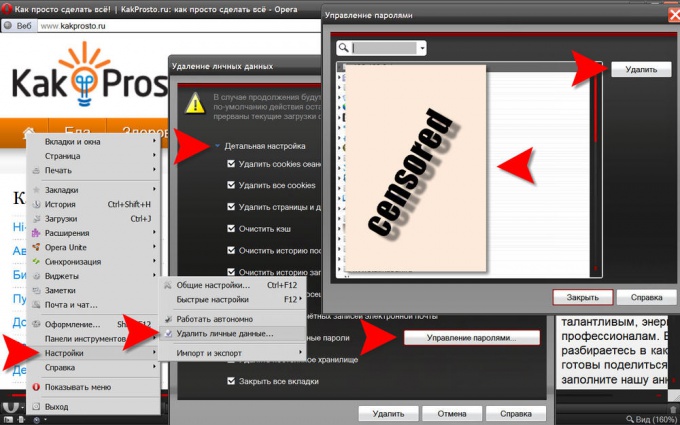
V prehliadači Google Chrome upravte zoznam uložených prihlásenia/ heslá je potrebné rozbaliť ponuku kliknutím na ikonu kľúča v pravom hornom rohu. V ňom vyberte "Možnosti" a prejdite na stránku nastavení prehliadača. V nastaveniach potrebujete stránku "Osobné materiály" - odkaz na ňu sa nachádza v ľavom paneli stránky. Medzi nastaveniami pre osobné materiály je tlačidlo s názvom „Spravovať uložené heslá“ - kliknite naň a otvorí sa ďalšia stránka s nadpisom „Heslá“. Tu môžete v zozname lokalít a prihlásenia vyberte tie, ktoré potrebujete, a odstráňte ich kliknutím na krížik na pravom okraji vybraného riadku.
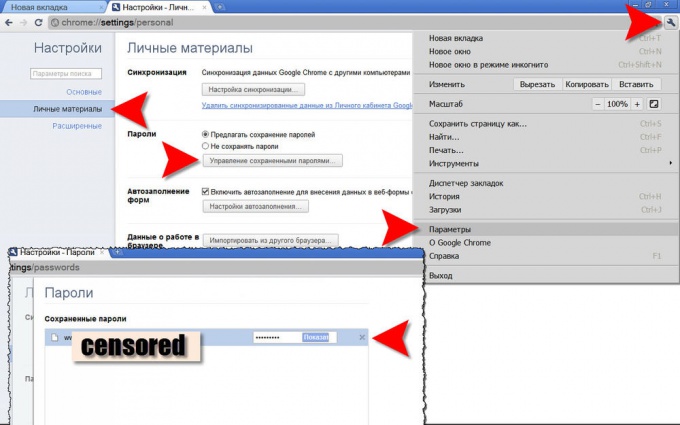
Na jedálnom lístku Prehliadač Apple Safari, musíte kliknúť na položku "Predvoľby" a túto ponuku môžete otvoriť dvoma spôsobmi - kliknutím na sekciu "Upraviť" alebo na ikonu ozubeného kolieska v pravom hornom rohu prehliadača. Medzi kartami okna nastavení musíte vybrať tú, ktorá hovorí „Automatické dopĺňanie“. V ňom sa oproti položke „Používateľské mená a heslá“ nachádza tlačidlo „Upraviť“ - kliknite naň. Tým sa otvorí okno so zoznamom lokalít a ich zodpovedajúcich prihlásenia- vyberte tie, ktoré potrebujete, a vymažte ich z pamäte prehliadača stlačením tlačidla "Vymazať".
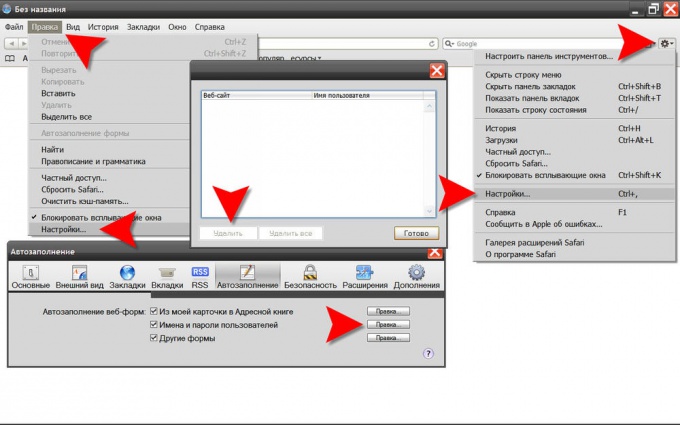
Rada 2: Ako odstrániť prihlasovacie meno a heslo uložené v prehliadači
Každý prehliadač má možnosť uložiť zadané prihlasovacie údaje a heslá. Je to veľmi výhodné, pretože si tieto údaje nemusíte zakaždým pamätať a zadávať. Nevýhodou je, že ktokoľvek si môže ľahko sadnúť k vášmu počítaču a prejsť na vašu osobnú stránku. Ak je potrebné odstrániť uložené prihlasovacie údaje a heslá, nie je ťažké to urobiť prostredníctvom nastavení prehliadača.
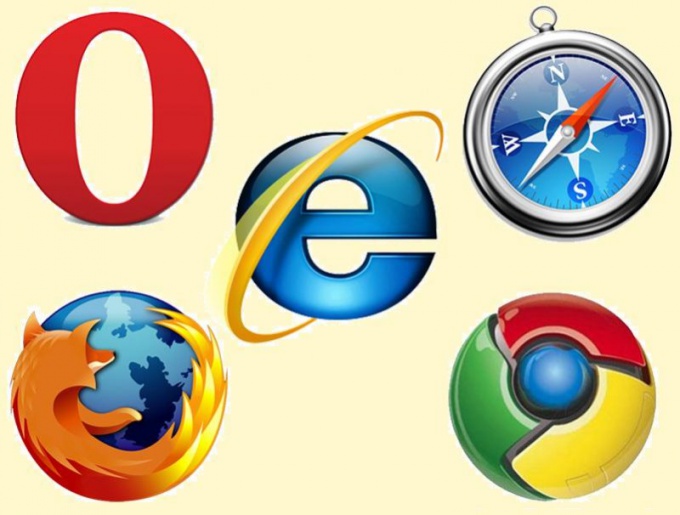
Mozilla Firefox
Otvorte tento prehliadač a kliknite na "Nástroj" v hornom paneli nástrojov. V rozbaľovacej ponuke vyberte položku „Nastavenia“. Zobrazí sa okno, v ktorom musíte prejsť na kartu "Ochrana". Práve tu Prehliadač Mozilla Firefox ukladá všetky heslá. Ak ich chcete zmeniť alebo odstrániť, kliknite na tlačidlo „Uložené heslá“.
Ak chcete odstrániť všetky prihlasovacie údaje a heslá, stačí kliknúť na tlačidlo „Odstrániť všetko“. Ak potrebujete vyčistiť údaje iba pre určité stránky, vyberte požadovanú adresu v zozname alebo ju nájdite pomocou vyhľadávacieho formulára, vyberte ju a kliknite na tlačidlo „Odstrániť“. Potom zatvorte okno s heslom a kliknutím na tlačidlo "OK" v okne nastavení uložte vykonané akcie.
Google Chrome
Spustite prehliadač. Vpravo hore vedľa panela s adresou kliknite na ikonu s tromi rovnobežnými čiarami. V rozbaľovacej ponuke vyberte položku „Nastavenia“. Otvorí sa karta vľavo vertikálne menu ktorú musíte kliknúť na sekciu "História" a potom kliknite na tlačidlo "Vymazať históriu". Začiarknite políčko vedľa položky „Vymazať uložené heslá“ a z rozbaľovacej ponuky vyberte obdobie, počas ktorého chcete vykonať túto akciu.
Ak chcete vymazať všetky údaje, vyberte možnosť „Celé obdobie“. Potom kliknite na tlačidlo "Vymazať históriu". Treba poznamenať, že v Prehliadač Google Chrome nedokáže odstrániť prihlasovacie údaje a heslá pre jednotlivé stránky, preto si tie, ktoré potrebujete, niekam vopred uložte.
Ak je vo vašom prehliadači povolená horná ponuka, vyberte časť „Nástroje“. Ak nie, kliknite na nápis „Opera“ v ľavom hornom rohu. V zobrazenej ponuke vyberte položku „Nastavenia“ a prejdite na „Všeobecné nastavenia“ alebo stlačte kombináciu klávesov Ctrl + F12. Otvorte kartu "Formuláre" a kliknite na tlačidlo "Heslá" po začiarknutí políčka vedľa položky "Povoliť správu hesiel", ak tam nie je.
V Opere nie je možné odstrániť všetky prihlasovacie údaje a heslá naraz, takže musíte manuálne vyhľadať a vybrať potrebné stránky a kliknúť na tlačidlo „Odstrániť“. Po dokončení čistenia stlačte tlačidlo "Zavrieť" a "OK", aby ste uložili vykonané akcie.
internet Explorer
Kliknite na tlačidlo Štart v ovládacom paneli systémy Windows... Ďalej prejdite do „Súboru nástrojov“, vyberte „Sieť a internet“ a otvorte „Možnosti internetu“. V okne, ktoré sa otvorí, prejdite do sekcie „Zabezpečenie“ a kliknite na „Odstrániť históriu prehliadania“. Skontrolujte položky "Heslá" a "Údaje formulára" a kliknite na tlačidlo "Vymazať". Ak nechcete vymazať prihlasovacie údaje a heslá zo zoznamu „Obľúbené“, začiarknite políčko vedľa položky „Uložiť údaje vybraných webových stránok“.
 Ako deaktivovať službu „Prijali ste hovor“ od MTS?
Ako deaktivovať službu „Prijali ste hovor“ od MTS? Obnovenie továrenských nastavení a tvrdý reset Apple iPhone
Obnovenie továrenských nastavení a tvrdý reset Apple iPhone Obnovenie továrenských nastavení a tvrdý reset Apple iPhone
Obnovenie továrenských nastavení a tvrdý reset Apple iPhone